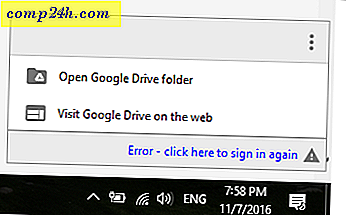Hogyan lehet optimalizálni az Evernote teljesítményét a Debug menü használatával?
 Ha hardcore Evernote-felhasználóként vagy, akkor az alkalmazás teljesítménye elkezdhet elhaladni, miután néhány ezer hangjegyet kapott az öved alatt. Ezen a ponton Evernote-mesternek hívlak, és ígérd el a félelmetes vágóerőt. De ahhoz, hogy Evernote Ninja legyen, nemcsak készségekre, hanem gyorsaságra lesz szükséged. Optimáljuk az Evernote-t, és visszanyerjük a groove-ot az Evernote Debug Menu menüből!
Ha hardcore Evernote-felhasználóként vagy, akkor az alkalmazás teljesítménye elkezdhet elhaladni, miután néhány ezer hangjegyet kapott az öved alatt. Ezen a ponton Evernote-mesternek hívlak, és ígérd el a félelmetes vágóerőt. De ahhoz, hogy Evernote Ninja legyen, nemcsak készségekre, hanem gyorsaságra lesz szükséged. Optimáljuk az Evernote-t, és visszanyerjük a groove-ot az Evernote Debug Menu menüből!
1. lépés
Ez meglehetősen egyszerű, csak kiléphet bármely Evernote ablakból, amely fut, képesnek kell lennie a debug menü megnyitásához egy futtatási parancs használatával. Nyomja meg a Winkey + R billentyűt a futtatás párbeszédablak megnyitásához, vagy csak a kezdőképernyő keresőmezőjének használatához. Írja be a Szöveg mezőbe a következő sort, és nyomja meg az Enter billentyűt .
| evernote / debugmenu |

2. lépés
Az Evernote-nek most új [Debug] menüje kell, hogy legyen a jobb oldalon, ahol a Súgó menü normál esetben megtalálható. Innen lehet optimalizálni az adatbázist vagy újra létrehozni a jegyzetfotó képeket . Az adatbázis optimalizálásának javítania kell a teljesítményt, és a feljegyzett képek újrakészítéséhez minden olyan megjegyzést ki kell javítania, amelyik furcsa vagy hiányzó ikonokkal rendelkezik.
Figyelmeztetés: Kerülje a Walk Message Boxok kinyitását, ez csak megjeleníti az Evernote minden párbeszédablakát.

3. lépés
Várjon az adatbázis optimalizálására, és minél több jegyzet van, annál hosszabb ideig tart. Próbáld meg tervezni egy időben, amikor nem kell használni az Evernote-ot, mert ez a háttérben futhat, de az Evernote eddig használhatatlanná válna.

Kész!
Az Evernote-nek most valamivel jobb teljesítménye van, és remélhetőleg minden hiányzó vagy elakadt jegyzet ikonja rögzítve van.
Köszönöm, hogy ez a tipp megy Matthew Guayhoz a Techinch-nél, aki kiütötte ezt a kis kört az Evernote Fórumból. Nagyon köszönöm srácok!